iPhone'da WhatsApp Verileri Nasıl Silinir: Nihai Kılavuzunuz
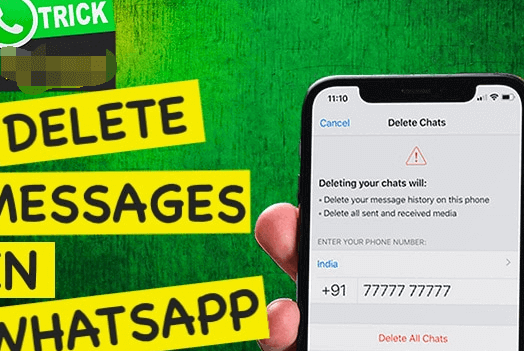
Günümüzde WhatsApp, dünyanın en çok kullanılan mesajlaşma uygulamalarından biridir ve iPhone kullanıcıları arasında da oldukça popülerdir. Bu uygulama, kullanıcıların metin mesajları, fotoğraflar, videolar ve belgeler göndermelerine ve almalarına olanak tanır. Ancak, zamanla WhatsApp verileri cihazınızda önemli miktarda yer kaplamaya başlayabilir ve bu da performans sorunlarına yol açabilir. Bu nedenle, iPhone'unuzdaki WhatsApp verilerini nasıl sileceğinizi bilmek önemlidir.
Bu kapsamlı kılavuzda, iPhone'unuzdaki WhatsApp verilerini silmenin tüm yollarını ayrıntılı olarak açıklayacağız. İster tek tek sohbetleri silmek, ister tüm sohbet geçmişinizi silmek isteyin, ihtiyaçlarınıza uygun bir çözüm bulacaksınız. Ayrıca, WhatsApp verilerinizi yedekleyerek önemli verilerinizi kaybetmekten nasıl kaçınabileceğinizi de açıklayacağız.
iPhone'da WhatsApp Verilerini Nasıl Silersiniz: Nihai Kılavuzunuz
iPhone'da WhatsApp Verileri Nasıl Silinir: Nihai Kılavuzunuz
Bu kılavuz, iPhone'unuzdan WhatsApp verilerini silmenin farklı yollarını ele alacaktır. WhatsApp'ı kullanırken oluşan tüm önemli verileri, sohbet geçmişini, fotoğrafları, videoları ve daha fazlasını temizlemenize yardımcı olacaktır.
1. WhatsApp'ı Yeniden Yükleyerek Verileri Silme
Bu yöntem, WhatsApp verilerinizi silmenin hızlı ve kolay bir yoludur. İşte adımlar:
- iPhone'unuzda WhatsApp uygulamasını silin.
- App Store'dan WhatsApp'ı yeniden yükleyin.
- Hesabınızı yeniden oluşturun.
- Sohbet geçmişini yedekleme talebi göndermeyin.
Bu adımları tamamladıktan sonra, WhatsApp'ınız yeni bir başlangıç olarak ayarlanmış olacaktır ve önceki verileriniz silinecektir.
2. WhatsApp Ayarlarından Verileri Silme
Bu yöntem, yalnızca belirli WhatsApp verilerini silmek istediğinizde yararlıdır.
- WhatsApp'ı açın.
- Ayarlar'a gidin.
- Sohbetler'e gidin.
- Sohbet Geçmişini Temizle'ye dokunun.
- Silmek istediğiniz verileri seçin.
- Sil'e dokunun.
Bu, WhatsApp sohbet geçmişini, fotoğrafları ve videolarını siler. Ancak, uygulamanın ayarlarını veya diğer verilerini silmez.
3. iPhone Ayarlarından WhatsApp Verilerini Silme
Bu yöntem, tüm WhatsApp verilerini silmenize yardımcı olur.
- iPhone'unuzun Ayarlar uygulamasını açın.
- Genel'e gidin.
- iPhone Depolama Alanı'na gidin.
- WhatsApp'a dokunun.
- Uygulamayı Sil'e dokunun.
- Sil'i onaylayın.
Bu, iPhone'unuzdan tüm WhatsApp verilerini siler.
4. iCloud Yedeklemesini Silme
Bu yöntem, iCloud'da saklanan WhatsApp yedeğini silmenize yardımcı olur. Bunun, WhatsApp verilerini iPhone'unuzdan tamamen silmediğini unutmayın.
- iPhone'unuzun Ayarlar uygulamasını açın.
- Adınız ve profil resminize dokunun.
- iCloud'a gidin.
- Depolama Yönetimi'ne dokunun.
- WhatsApp'ı bulun ve dokunun.
- Yedeklemeyi Sil'e dokunun.
Bu, iCloud'daki WhatsApp yedeğini siler. Ancak, iPhone'unuzda hala WhatsApp verileri mevcut olabilir.
5. Google Drive Yedeklemesini Silme
Bu yöntem, Google Drive'da saklanan WhatsApp yedeğini silmenize yardımcı olur. Bu, WhatsApp verilerini iPhone'unuzdan tamamen silmediğini unutmayın.
- Android telefonunuzda Google Drive uygulamasını açın.
- Sol üstteki üç çizgiye dokunun.
- Ayarlar'a gidin.
- Yedekleme'ye gidin.
- Yedeklemeyi Sil'e dokunun.
- Yedeklemeyi silmek için onaylayın.
Bu, Google Drive'daki WhatsApp yedeğini siler. Ancak, Android telefonunuzda hala WhatsApp verileri mevcut olabilir.
iPhone'da WhatsApp Verileri Nasıl Silinir: Nihai Kılavuzunuz
Telefonunuzdaki Tüm WhatsApp Verilerini Silmek
1. WhatsApp'ı Tamamen Silmek
Telefonunuzdan WhatsApp'ı tamamen silmek, tüm sohbet geçmişinizi, medya dosyalarınızı ve diğer verilerinizi silmenin en kesin yoludur. Bunu yapmak için:
Ayarlar uygulamasını açın.
Genel'e gidin.
iPhone Depolama alanını seçin.
WhatsApp uygulamasını bulun ve 'Uygulamayı Sil' seçeneğini seçin.
2. WhatsApp'ın Depolama Alanını Temizlemek
WhatsApp uygulamasında, depolama alanını temizlemek için belirli sohbetleri veya medya dosyalarını silebilirsiniz. Bunu yapmak için:
WhatsApp uygulamasını açın.
Ayarlar'a gidin.
Depolama ve Veri kullanımına gidin.
Depolama kullanımı'nı seçin.
Silmek istediğiniz sohbeti veya medya dosyasını seçin.
'Depolama alanını boşalt' seçeneğini seçin.
3. WhatsApp'tan Belirli Sohbetleri Silmek
Belirli sohbetleri silmek için:
WhatsApp uygulamasını açın.
Silmek istediğiniz sohbeti açın.
Sohbetin üst kısmındaki sohbet başlığını dokunun.
'Sohbeti Sil' seçeneğini seçin.
4. WhatsApp'tan Medya Dosyalarını Silmek
WhatsApp'tan belirli medya dosyalarını silmek için:
WhatsApp uygulamasını açın.
Ayarlar'a gidin.
Depolama ve Veri kullanımına gidin.
Depolama kullanımı'nı seçin.
Silmek istediğiniz medya dosyasını seçin.
'Sil' seçeneğini seçin.
5. WhatsApp Yedeklemelerini Silmek
WhatsApp yedeklemelerini silmek için:
WhatsApp uygulamasını açın.
Ayarlar'a gidin.
Sohbetler'i seçin.
Yedekleme'yi seçin.
'Yedeklemeyi Sil' seçeneğini seçin.
daha fazla bilgi
iPhone'da WhatsApp Verileri Nasıl Silinir: Nihai Kılavuzunuz Hakkında Sıkça Sorulan Sorular
WhatsApp verilerini iPhone'dan nasıl tamamen silebilirim?
WhatsApp verilerini iPhone'dan tamamen silmek için, önce uygulamayı telefonunuzdan kaldırmanız gerekir. Daha sonra, iPhone'unuzun Ayarlar uygulamasından "Genel" > "iPhone Depolama Alanı"na gidin ve WhatsApp uygulamasını seçin. "Uygulamayı Sil" seçeneğini seçin. Bunu yaptıktan sonra, WhatsApp verilerinizi iPhone'unuzdan kalıcı olarak silebilmek için bir üçüncü taraf veri silme aracı kullanmanız önerilir. Bu araçlar, telefonunuzdan tüm verileri silerek, başkalarının verilerinize erişmesini engeller.
WhatsApp verilerini silmeden önce yedeklemem gerekiyor mu?
WhatsApp verilerini silmeden önce yedeklemeniz, verilerinizi kaybetmenizi önlemek için önemlidir. Yedekleme yaparak, sohbet geçmişinizi, fotoğraflarınızı, videolarınızı ve diğer dosyalarınızı geri yükleyebilirsiniz. WhatsApp verilerini yedeklemek için "Ayarlar" > "Sohbetler" > "Yedekleme" seçeneğine gidin ve "Şimdi Yedekle" seçeneğini seçin. Yedekleme, iCloud veya Google Drive'a yapılabilir.
iPhone'da WhatsApp verileri silindikten sonra, geri yüklenemez mi?
iPhone'da WhatsApp verileri silindikten sonra, verilerinizi kurtarmak için bir veri kurtarma aracı kullanmanız gerekebilir. Ancak, bu araçlar, verilerin tamamını kurtaramamaktadır ve bazı veriler kalıcı olarak kaybolabilir. Veri kurtarma araçlarının kullanımı, genellikle risklidir ve verilerinize zarar verebilir. Veri kurtarma araçlarını kullanmadan önce, verilerinizi yedeklemeniz önerilir.
WhatsApp verilerini silmek iPhone'un performansını artırır mı?
Evet, WhatsApp verilerini silmek iPhone'un performansını artırabilir. WhatsApp, zamanla büyük miktarda veri biriktirebilir ve bu da cihazınızın yavaşlamasına neden olabilir. WhatsApp verilerini silmek, telefonunuzun daha hızlı çalışmasına ve daha az depolama alanı kullanmasına yardımcı olabilir. Ancak, WhatsApp verilerini silmeden önce, verilerinizi yedeklemeniz önemlidir.
iPhone'da WhatsApp Verileri Nasıl Silinir: Nihai Kılavuzunuz ile benzer diğer makaleleri öğrenmek istiyorsanız Kılavuzlar kategorisini ziyaret edebilirsiniz.

ilgili gönderiler